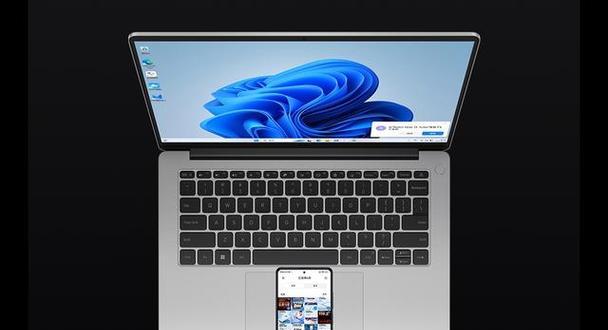在日常使用笔记本电脑的过程中,我们常常会遇到突然无声的情况。这种问题会给用户带来一定的困扰,因为无声状态会影响到音频播放、视频观看以及语音通话等方面的正常使用。本文将探讨笔记本电脑失去声音的可能原因,并提供相应的解决方法。
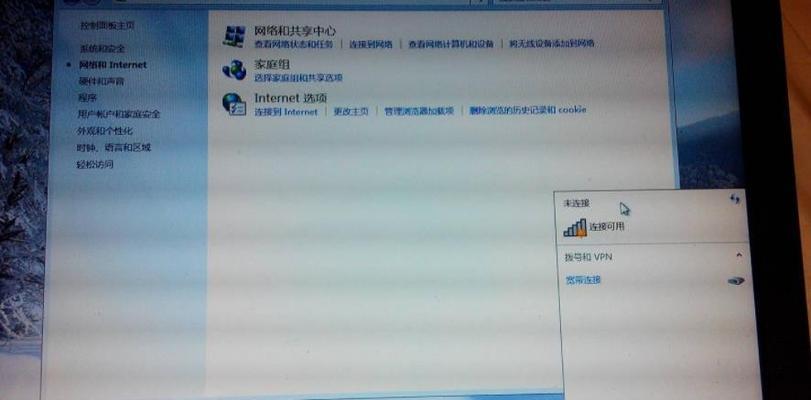
驱动程序问题
1.驱动程序异常:当笔记本电脑声音消失时,首先要检查的是音频驱动程序。可以通过进入设备管理器,查看音频设备是否正常工作。如果发现问题,则需重新安装或更新驱动程序。
2.驱动程序不兼容:某些新安装的程序可能会与原有音频驱动程序发生冲突,导致无声现象。此时,需要检查最近安装的程序,并尝试卸载它们。
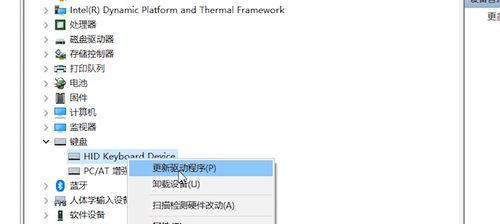
硬件故障
3.扬声器故障:笔记本电脑的扬声器可能会出现故障,导致无声。可以通过插入耳机或外接音箱,来判断是否是扬声器本身的问题。
4.音频接口问题:若笔记本电脑插孔松动、损坏或污染,都会导致音频输出异常。此时,可以尝试重新插拔耳机或外接音箱,或者清洁插孔。
操作系统设置
5.静音模式开启:有时候,无声的原因可能是因为系统被设置为静音模式。可以检查操作系统的音量控制面板,确保音量未被关闭或降低到最小。
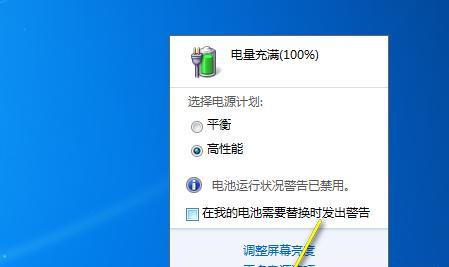
6.音频输出设备错误:笔记本电脑通常具有多个音频输出设备,如耳机、扬声器或HDMI接口。如果选中了错误的输出设备,就会导致无声。需要在系统设置中确认正确的输出设备。
病毒或恶意软件
7.音频驱动程序受到病毒感染:某些病毒或恶意软件可能会感染音频驱动程序,导致无声。此时,需要进行系统杀毒,并重新安装驱动程序。
8.广告插件干扰:在浏览器上安装的广告插件可能会干扰音频输出,导致无声。可以尝试禁用插件或使用其他浏览器。
音频设置错误
9.音频均衡调整:错误的音频均衡设置可能会导致声音消失。可以尝试调整音量平衡、增益等设置。
10.音频效果修改:某些音频可能会导致无声。可以尝试关闭或重新设置音频效果选项。
其他可能原因
11.系统更新问题:某些操作系统更新可能会导致音频输出异常。可以尝试回退到先前的系统版本。
12.被禁用的音频设备:有时候,意外地禁用了某些音频设备,导致无声。可以进入控制面板,启用被禁用的设备。
13.软件冲突:某些程序可能会与音频设备发生冲突,导致无声。可以尝试关闭或卸载冲突的软件。
14.BIOS设置问题:部分笔记本电脑的BIOS设置可能会影响音频输出。可以尝试进入BIOS设置,并检查相关选项。
15.硬件故障:如果上述方法都无法解决问题,则很可能是笔记本电脑的硬件故障引起的。此时,建议联系厂家或专业技术人员进行维修。
笔记本电脑无声的原因可能多种多样,包括驱动程序问题、硬件故障、操作系统设置错误、病毒或恶意软件、音频设置错误以及其他可能原因等。通过排除一些常见的问题,并逐一尝试解决方法,大多数情况下可以恢复笔记本电脑的正常声音。如果问题仍然存在,建议寻求专业技术人员的帮助。